Utworzenie witryny płatnej za zobaczenie za pomocą WordPressa pozwala bezpośrednio monetyzować twoją treść.
Kiedy sprzedajesz dostęp do twoich treści w ten sposób, możesz zatrzymać więcej zysków, więc może to być mądry ruch biznesowy. Widzieliśmy wiele witryn internetowych budujących udany biznes przy użyciu tej strategii.
W tym artykule przeprowadzimy Cię przez kroki konfiguracji witryny pay-per-view w WordPress.
Dowiesz się, jak sprzedawać twoje treści bezpośrednio użytkownikom, zapewniając im ekskluzywny dostęp, podczas gdy ty zarabiasz maksymalne przychody ze swojej ciężkiej pracy.
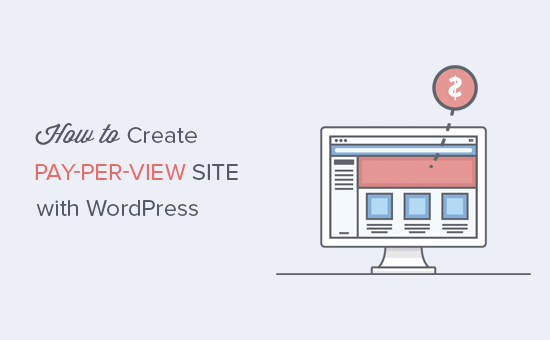
Jak działają witryny internetowe Pay-Per-View?
Istnieje wiele sposobów na zarabianie pieniędzy online, w tym wyświetlanie reklam i dodawanie odnośników partnerskich do twojego bloga.
Jednak wiele z tych metod bierze udział stron trzecich, co oznacza, że często tracisz część zysków. Widzieliśmy, że wiele firm boryka się z trudnościami, ponieważ płacą skandaliczne opłaty platformom zewnętrznym.
Model pay-per-view pozwala sprzedawać treści bezpośrednio użytkownikom, dzięki czemu można zatrzymać więcej zarobionych pieniędzy.
Istnieje wiele różnych sposobów na stworzenie witryny internetowej typu pay-per-view, dzięki czemu można wybrać model cenowy i model dostarczania, który najlepiej się sprawdza.
Na przykład:
- Sprzedawaj cyfrowe pliki do pobrania w WordPress.
- Twórz dzienne, tygodniowe lub roczne karnety, które zapewniają członkom nieograniczony dostęp.
- Stwórz plany, które automatycznie dripują treści zamiast wydać je wszystkie na raz.
Co jest potrzebne do stworzenia witryny internetowej Pay Per View?
Po pierwsze, potrzebna będzie nazwa domeny i konto hostingowe.
Nazwa domeny jest tym, co użytkownicy będą wpisywać w swoich przeglądarkach, aby dotrzeć do Twojej witryny internetowej, np. www.wpbeginner.com. Hosting internetowy to miejsce, w którym będą przechowywane wszystkie pliki Twojej witryny internetowej.
Zwykle nazwa domeny kosztuje 14,99 USD rocznie, a plany hostingowe zaczynają się od 7,99 USD miesięcznie (zwykle płatne rocznie).
To dużo, jeśli dopiero zaczynasz lub masz ograniczony budżet.
Na szczęście Bluehost oferuje użytkownikom WPBeginner bezpłatną nazwę domeny i do 83% zniżki na swoje plany hostingowe. Możesz zacząć od 1,99 USD miesięcznie.
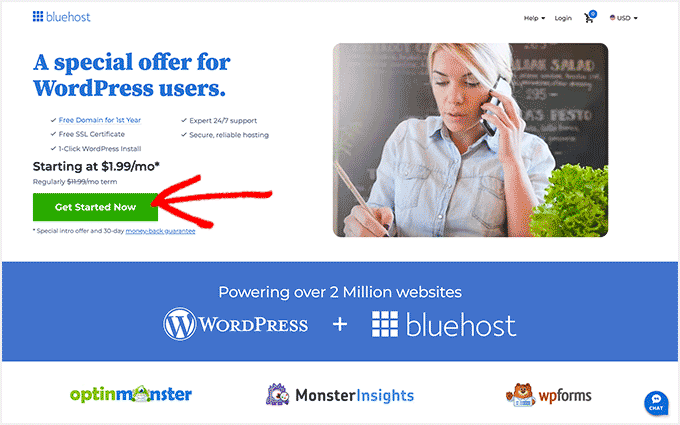
Bluehost jest jedną z największych firm hostingowych i oficjalnie rekomendowanym dostawcą hostingu WordPress.
Polecamy również Hostinger, który oferuje hojną zniżkę i darmową nazwę domeny dla czytelników WPBeginner.
WordPress jest najpopularniejszym narzędziem do tworzenia witryn internetowych na świecie, więc użyjemy go do stworzenia twojej witryny internetowej typu “zobacz za opłatą”. Co więcej, jeśli zarejestrujesz się w Bluehost, WordPress zostanie automatycznie zainstalowany.
Jeśli korzystasz z usług innego dostawcy hostingu, zapoznaj się z naszym przewodnikiem na temat instalacji WordPressa, aby uzyskać instrukcje krok po kroku.
Gdy masz już witrynę internetową WordPress, przyjrzyjmy się, jak możesz przekształcić ją w witrynę płatną i zarabiać pieniądze online.
Tworzenie witryny Pay-Per-View w WordPress z MemberPress
Najprostszym sposobem na stworzenie witryny z płatnymi subskrypcjami jest użycie wtyczki MemberPress. Stwierdziliśmy, że jest to najlepsza wtyczka członkowska WordPress, która pozwala ograniczyć treść i sprzedawać subskrypcje pay-per-view.
W WPBeginner wykorzystaliśmy go do stworzenia darmowej witryny członkowskiej z filmami dla naszych kursów online. Aby uzyskać więcej informacji, zapoznaj się z naszą szczegółową recenzją MemberPress.
Najpierw należy zainstalować i włączyć wtyczkę MemberPress. Aby uzyskać więcej informacji, zobacz nasz przewodnik krok po kroku, jak zainstalować wtyczkę WordPress.
Po włączaniu przejdź do strony MemberPress ” Ustawienia, a następnie wpisz swój klucz licencyjny.

Informacje te znajdziesz na swoim koncie w witrynie internetowej MemberPress. Znajdują się one również w e-mailu, który otrzymałeś po zakupie MemberPress.
Po wpiszeniu tych informacji kliknij “Włącz klucz licencyjny”.
Następnie należy skonfigurować co najmniej jedną bramkę płatności, aby łatwo akceptować płatności kartą kredytową na witrynie pay-per-view.
MemberPress obsługuje PayPal, Stripe i Authorize.Net. Aby dodać jedną z tych bramek płatności do twojej witryny, kliknij kartę “Płatności”, a następnie wybierz “Dodaj metodę płatności”.

Następnie otwórz listę rozwijaną “Brama” i wybierz bramę, której chcesz użyć.
MemberPress pokaże teraz wszystkie ustawienia, które należy skonfigurować przed użyciem tej bramki płatności. Każda bramka ma inne ustawienia. Na przykład na poniższym obrazku dodajemy płatności PayPal do WordPress.

Po skonfigurowaniu bramy kliknij przycisk “Aktualizuj opcje”, aby zapisać twoje ustawienia.
Często można uzyskać więcej klientów, umożliwiając użytkownikom wybór metody płatności. Jeśli chcesz dodać wiele bramek do twojej witryny pay-per-view, po prostu kliknij “Dodaj metodę płatności” i powtórz proces opisany powyżej.
Tworzenie poziomów członkostwa
Teraz jesteś gotowy, aby utworzyć poziomy członkostwa dla twojej witryny pay-per-view, przechodząc do MemberPress ” Memberships.
Tutaj kliknij “Utwórz nowy”.
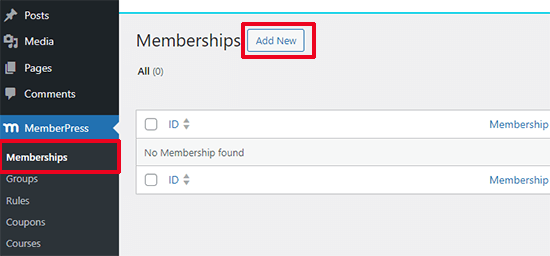
Możesz teraz wpisać tytuł tego planu członkostwa i dodać opcjonalny opis w edytorze wpisów.
Następnie należy ustawić cenę i wygaśnięcie w polu “Warunki członkostwa”.
Możesz na przykład pobierać jednorazową opłatę za dożywotni dostęp lub skonfigurować cykliczną miesięczną subskrypcję. Jeśli wybierzesz opcję “Cykliczna”, możesz użyć ustawień do obciążania członków co tydzień, co miesiąc, co kwartał lub co rok.
Na poniższym obrazku naliczamy 100 USD co sześć miesięcy.
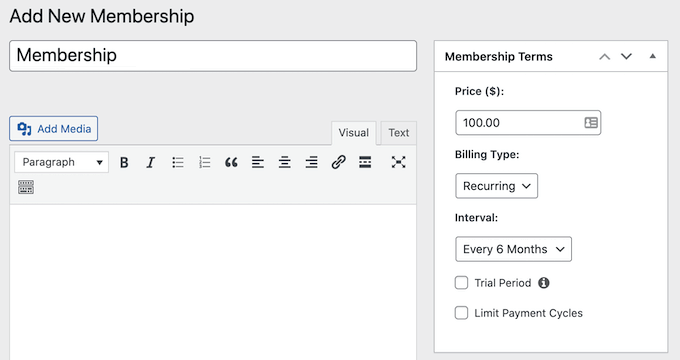
Akceptując płatności cykliczne w WordPress, można zautomatyzować proces rozliczeniowy. Może to zaoszczędzić mnóstwo czasu i generalnie prowadzi do mniejszej liczby opóźnień i błędów w płatnościach. Oznacza to również, że nie musisz ręcznie wysyłać faktur.
Jeśli wybierzesz opcję “Jednorazowo”, możesz wybrać opcję “Dożywotnio” lub ustawić datę wygaśnięcia, która może być datą kalendarzową lub okresem czasu, takim jak jeden miesiąc od zakupu członkostwa przez daną osobę.
Na poniższym obrazku tworzymy plan, który wygasa za 24 godziny. Zaznaczyliśmy również opcję “Zezwalaj na wcześniejsze odnowienia”, aby użytkownicy mogli odnowić swoje członkostwo przed jego wygaśnięciem.
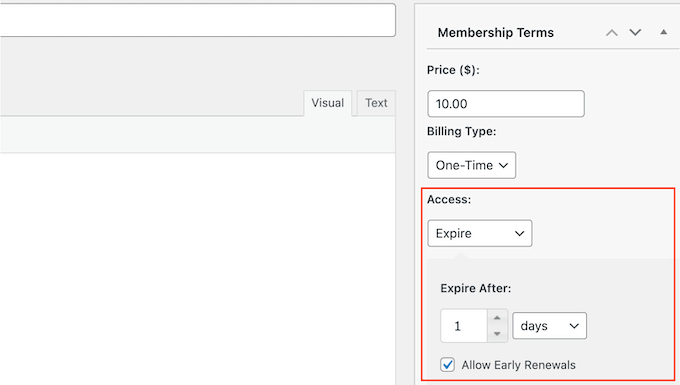
Po wybraniu rodzaju rozliczeń może być konieczne skonfigurowanie dodatkowych ustawień. Większość z tych ustawień jest dość prosta, więc możesz je przejrzeć i wprowadzić dowolne zmiany.
Gdy będziesz gotowy, przewiń w dół do pola “Opcje członkostwa” pod edytorem wpisów. W tym miejscu możesz skonfigurować różne opcje dla tego planu członkostwa.
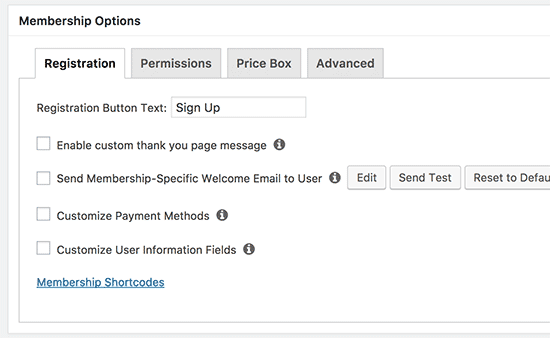
Domyślne opcje członkostwa będą działać dla większości płatnych witryn internetowych WordPress, ale możesz wprowadzić dowolne zmiany.
Po wykonaniu tej czynności kliknij kartę “Cennik” i wpisz wszystkie informacje, które chcesz wyświetlić na swojej witrynie internetowej. Obejmuje to korzyści z planu, które pomogą przekonać ludzi do zakupu subskrypcji pay-per-view.
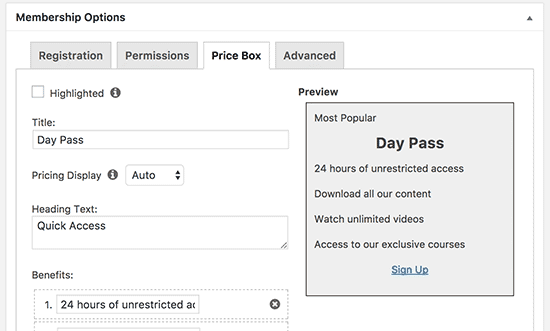
Gdy będziesz zadowolony z konfiguracji planu, kliknij “Opublikuj”, aby go uruchomić.
Możesz utworzyć wiele planów członkostwa z różnymi ustawieniami, takimi jak miesięczne lub roczne karnety. Aby utworzyć więcej poziomów członkostwa, wystarczy wykonać ten sam proces opisany powyżej.
Ograniczanie treści do planów członkostwa
Gdy już to zrobisz, możesz ograniczyć treść, tak aby dostęp do niej miały tylko osoby z ważnym członkostwem.
Robisz to poprzez utworzenie reguł członkostwa, więc przejdź do strony MemberPress ” Reguły i kliknij przycisk “Utwórz nowe”.
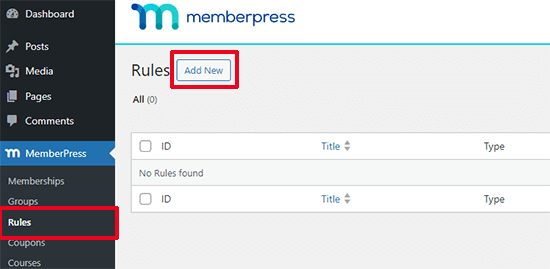
Możesz tworzyć ogólne reguły, które mają zastosowanie do wszystkich treści lub bardzo szczegółowe reguły dla poszczególnych elementów Twojej witryny internetowej.
Można na przykład ograniczyć wszystkie treści w określonej kategorii, tagu lub zablokować określony wpis lub adres URL.
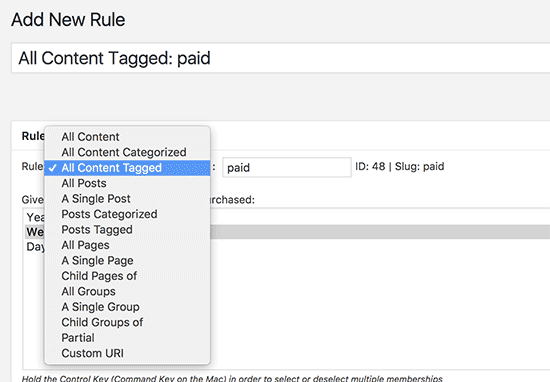
W tym przykładzie zamierzamy ograniczyć dostęp do wszystkich treści za pomocą tagu “Premium”. Jeśli potrzebujesz pomocy, zapoznaj się z naszym przewodnikiem krok po kroku na temat dodawania kategorii i tagów dla stron WordPress.
Aby ograniczyć dostęp do określonego tagu, otwórz menu rozwijane “Treści zabezpieczone” i wybierz opcję “Wszystkie treści oznaczone tagiem”. Następnie wpisz tag, którego chcesz użyć.
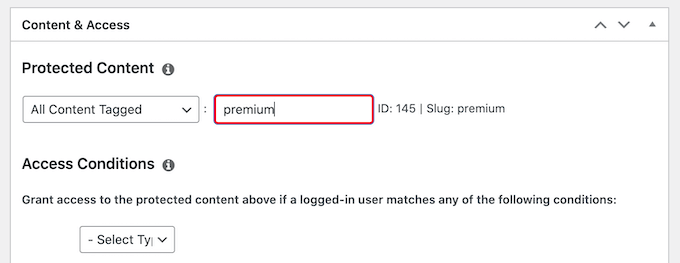
Poniżej edytora reguł znajdują się opcje Drip treści i wygaśnięcia.
Drip content pozwala na stopniowe wydanie treści użytkownikom.
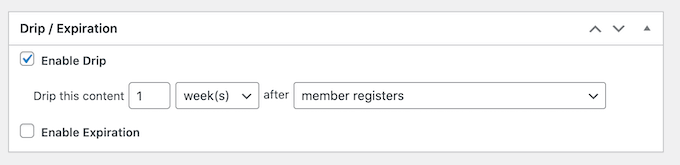
Aby uzyskać więcej informacji, zapoznaj się z naszym przewodnikiem na temat dodawania automatycznych treści Drip do twojej witryny WordPress.
Opcjonalnie można ustawić datę wygaśnięcia, zaznaczając pole “Włącz wygaśnięcie”.
W ten sposób można wykorzystać FOMO do zwiększenia konwersji, ponieważ treść jest dostępna tylko przez ograniczony czas. Może to również zachęcić więcej osób do zakupu członkostwa, aby nie przegapić treści ograniczonych czasowo.
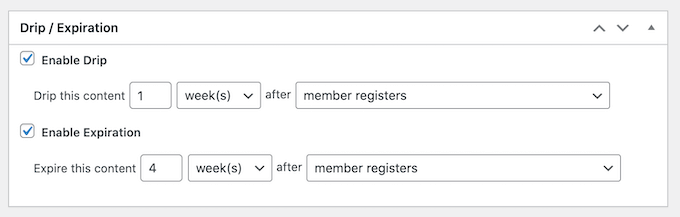
Po zakończeniu przewiń do góry strony i kliknij przycisk “Zapisz regułę”. Możesz powtórzyć te kroki, aby utworzyć dowolną liczbę reguł.
Tworzenie strony z cennikiem
MemberPress bardzo ułatwia wyświetlanie informacji o wszystkich planach, które odwiedzający mogą kupić.
Aby utworzyć stronę z cennikiem, przejdź do strony MemberPress ” Grupy i kliknij “Utwórz nową”.
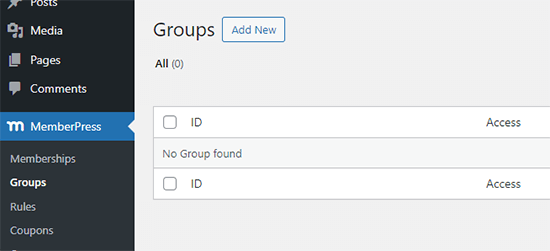
Najpierw należy wpisać rodzaj tytułu strony planu grupowego, który będzie widoczny dla odwiedzających.
Następnie przewiń w dół do pola “Opcje grupowe”. Możesz dodać członkostwa, które chcesz wyświetlić na stronie cennika.
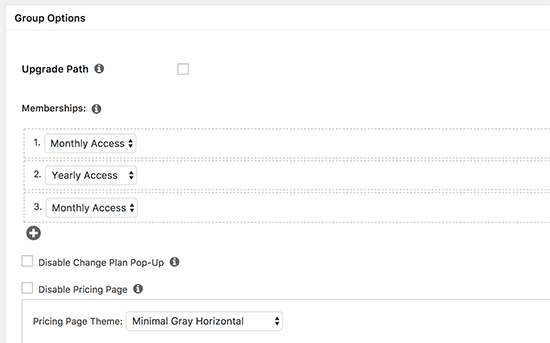
Możesz również wybrać motyw dla tabeli cen. MemberPress zawiera kilka gotowych projektów do wyboru.
Kiedy będziesz zadowolony z konfiguracji strony, kliknij przycisk “Opublikuj”, aby ją uruchomić. Jeśli po opublikowaniu klikniesz odnośnik “Zobacz grupę”, zobaczysz stronę z cennikiem i planem.
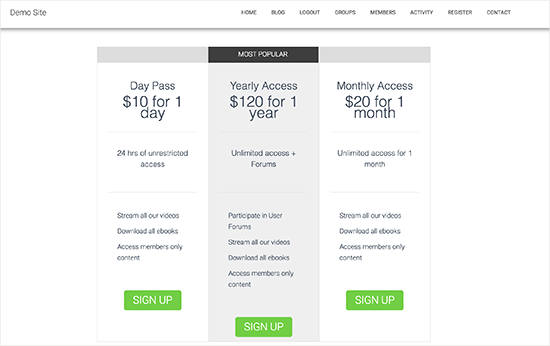
Przekierowanie użytkowników na stronę z cennikiem i planami
Jeśli nieautoryzowany użytkownik próbuje uzyskać dostęp do twoich treści premium, dobrym pomysłem jest przekierowanie go na stronę z cennikiem, aby mógł dowiedzieć się więcej o twoich subskrypcjach.
Aby utworzyć to przekierowanie, przejdź do strony MemberPress ” Groups i skopiuj adres URL strony z cenami, którą utworzyłeś w poprzednim kroku.
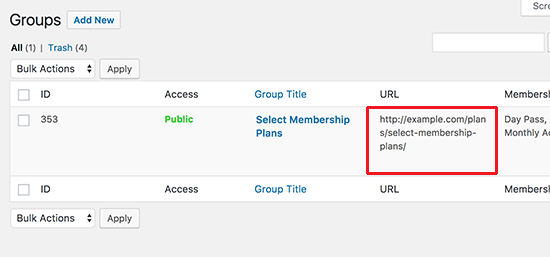
Następnie przejdź do strony MemberPress ” Ustawienia .
Tutaj wybierz kartę “Strony”.

Możesz teraz przewinąć do sekcji “Nieautoryzowany dostęp” i zaznaczyć pole obok “Przekieruj nieautoryzowanych odwiedzających pod określony adres URL”.
Adres URL można wkleić do następującego pola: “URL to redirect unauthorized visitors to”.
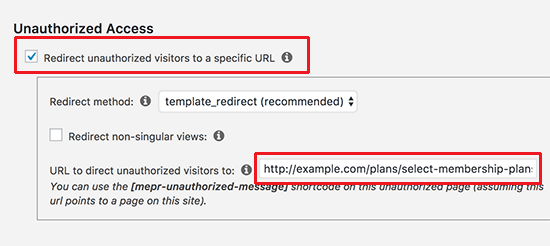
Nie zapomnij kliknąć przycisku “Aktualizuj opcje”, aby zapisać twoje zmiany.
Teraz każdy, kto spróbuje uzyskać dostęp do zastrzeżonych treści bez planu członkostwa, zostanie przekierowany na stronę z cennikiem.
Przenieś swoją witrynę internetową Pay-Per-View na wyższy poziom
MemberPress to potężna wtyczka z mnóstwem niesamowitych funkcji i mnóstwem dodatków, których można użyć do zbudowania udanej witryny płatnej za zobaczenie.
Można go również używać do tworzenia i sprzedawania kursów online. Jest to świetny wybór, jeśli masz specjalistyczną wiedzę lub umiejętności, którymi chcesz się podzielić z twoimi odbiorcami.
Inną opcją jest połączenie MemberPress z usługą e-mail marketingu, taką jak Constant Contact. W ten sposób subskrybenci mogą być na bieżąco informowani o twoich treściach płatnych za zobaczenie, co oznacza, że będą bardziej skłonni do kontynuowania planu członkostwa.
Można go nawet zintegrować z istniejącym sklepem internetowym za pomocą dodatku WooCommerce.
Mamy nadzieję, że ten artykuł pomógł ci dowiedzieć się, jak stworzyć witrynę pay-per-view za pomocą WordPressa. Aby uzyskać więcej pomysłów, możesz również zobaczyć przykłady takich witryn członkowskich lub najpopularniejszych produktów cyfrowych, które można sprzedawać online.
If you liked this article, then please subscribe to our YouTube Channel for WordPress video tutorials. You can also find us on Twitter and Facebook.





alex magno
I tried the plugins but it is not possible to buy the single article, it is necessary to make a temporary subscription, how can this be done?
M.a. shurbaji
Can you help with pay by click plugin tutorial for classified web site. Thank you